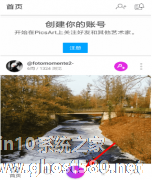-
Photoshop中怎么利用黑白命令抠图?Photoshop中利用黑白命令抠图的方法
- 时间:2024-05-09 03:20:28
大家好,今天Win10系统之家小编给大家分享「Photoshop中怎么利用黑白命令抠图?Photoshop中利用黑白命令抠图的方法」的知识,如果能碰巧解决你现在面临的问题,记得收藏本站或分享给你的好友们哟~,现在开始吧!
Photoshop是一款广受大家喜爱的图片编辑软件,你知道Photoshop中怎么利用黑白命令抠图的吗?接下来我们一起往下看看Photoshop中利用黑白命令抠图的方法吧。
方法步骤
1、先打开Photoshop软件,导入准备好的素材图片;
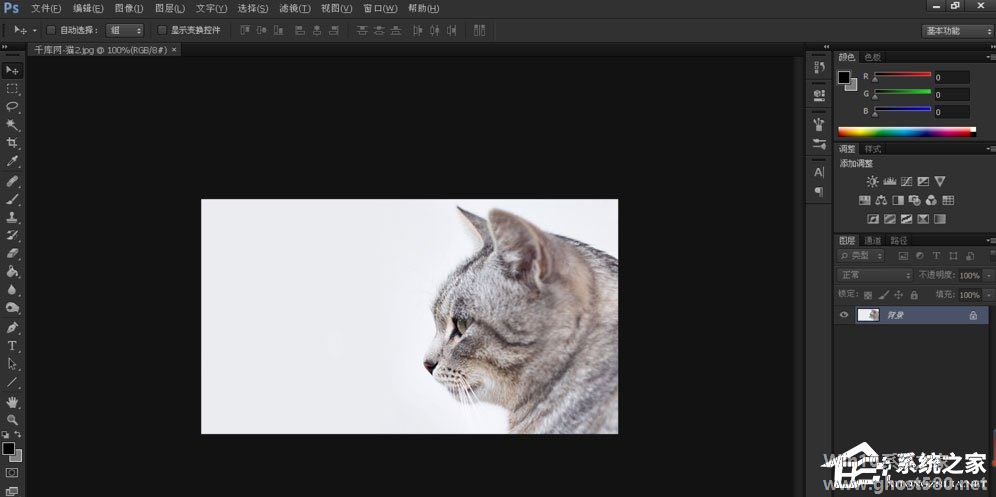
2、点击创建新的填充或调整图层按钮,选择黑白选项,设置参数;
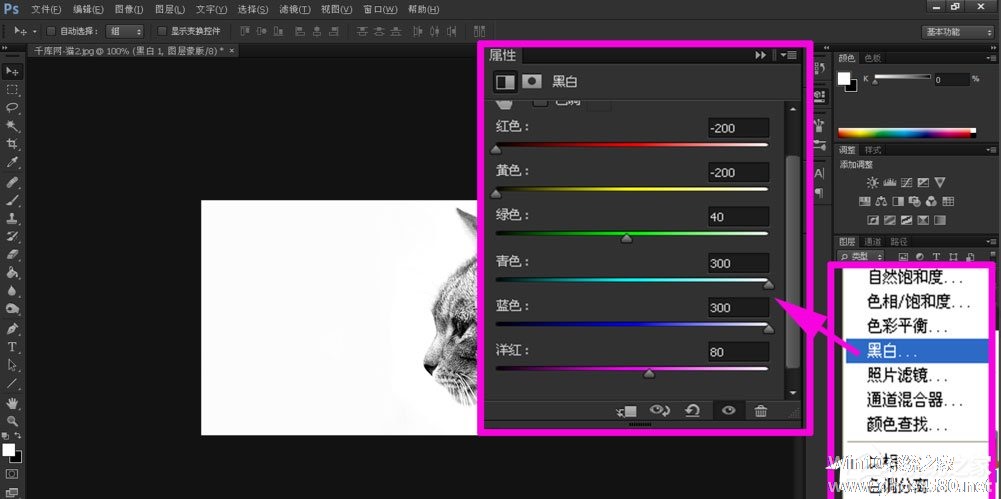
3、然后再点击创建新的填充或调整图层按钮,选择色阶选项,设置参数;
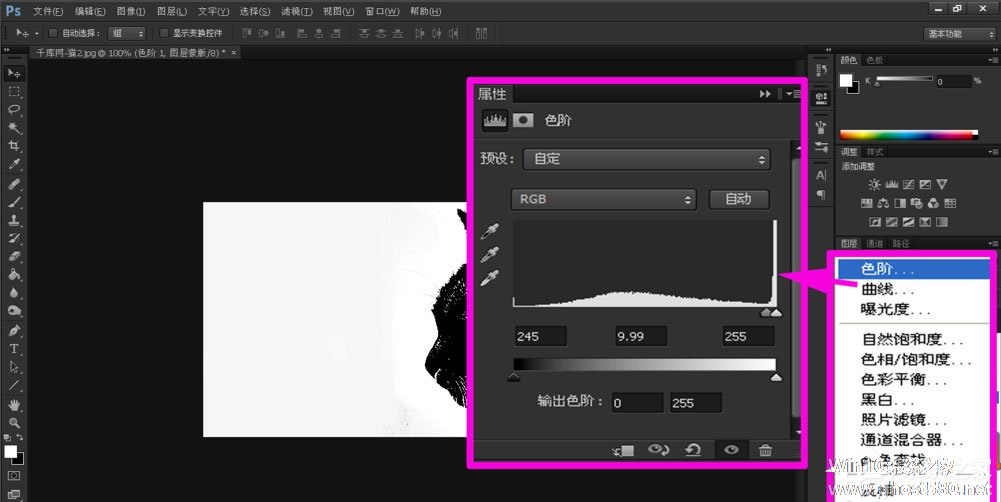
4、按组合快捷键:Shift+Ctrl+Alt+E,盖印所有图层,生成图层1;
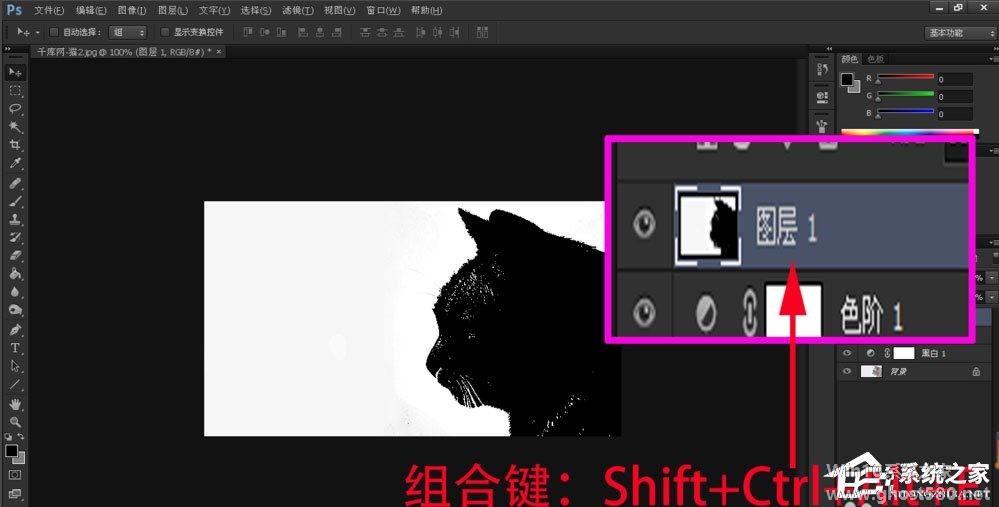
5、选择画笔工具,将前景色设置为黑色,然后使用硬边画笔,设置不透明度为100%,适当调整画笔大小,对图像进行涂抹;
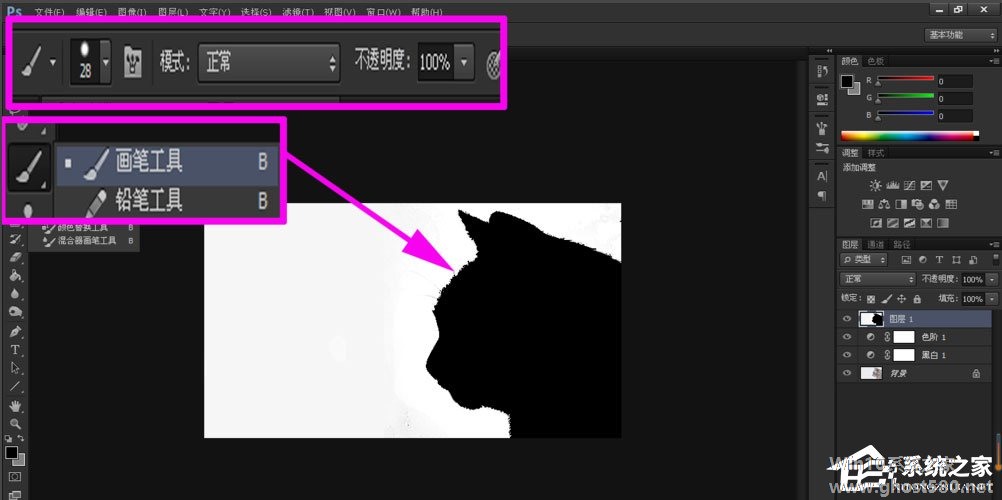
6、在菜单栏中选择滤镜-锐化-USM锐化命令选项;
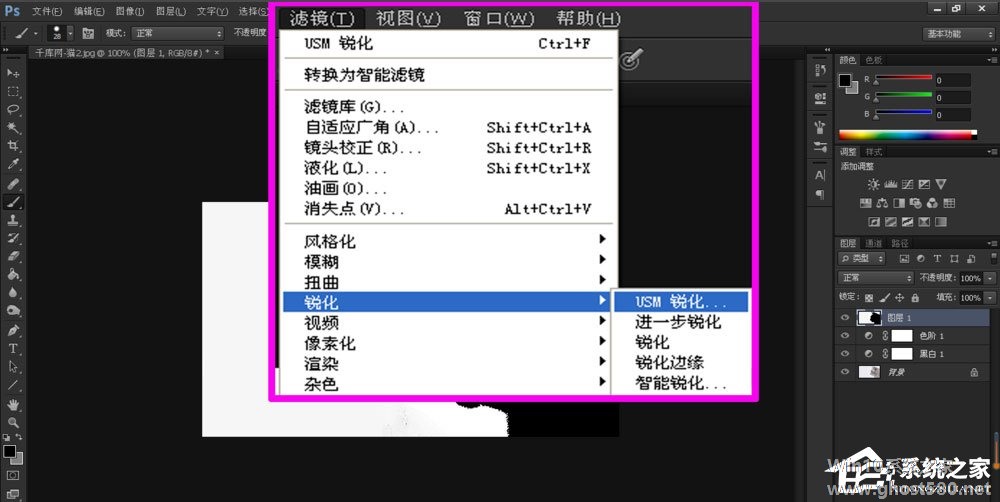
7、在USM锐化的对话框中设置参数;
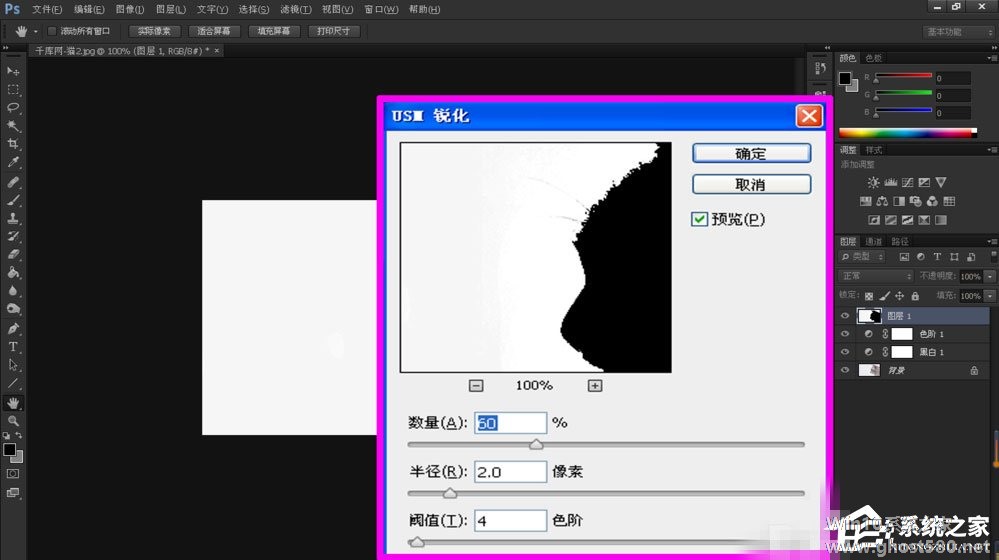
8、按组合键Ctrl+Alt+2,调出高光选区,再按组合键Ctrl+Shift+I,进行反选选区;

9、选择背景图层,按组合键Ctrl+J,复制生成图层2;
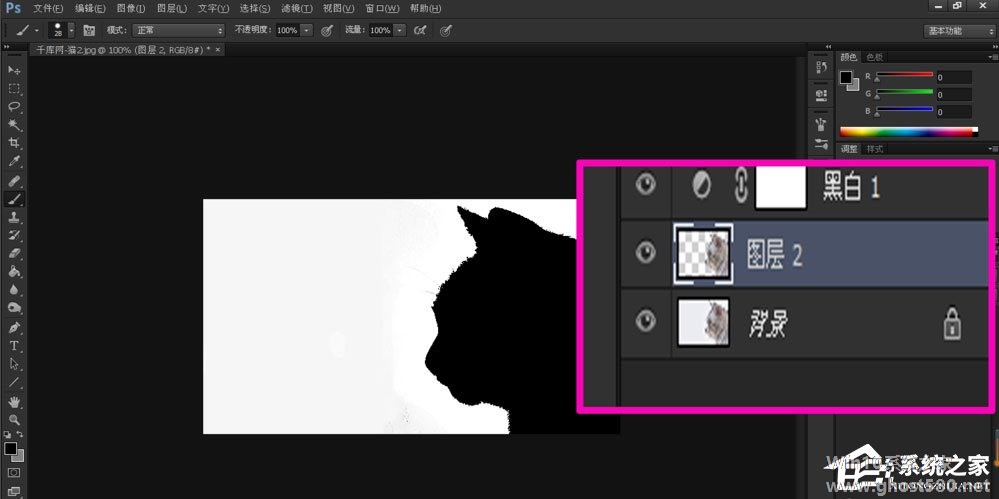
10、然后将图层2以外的其他图层隐藏,即可得到抠出的图像效果。
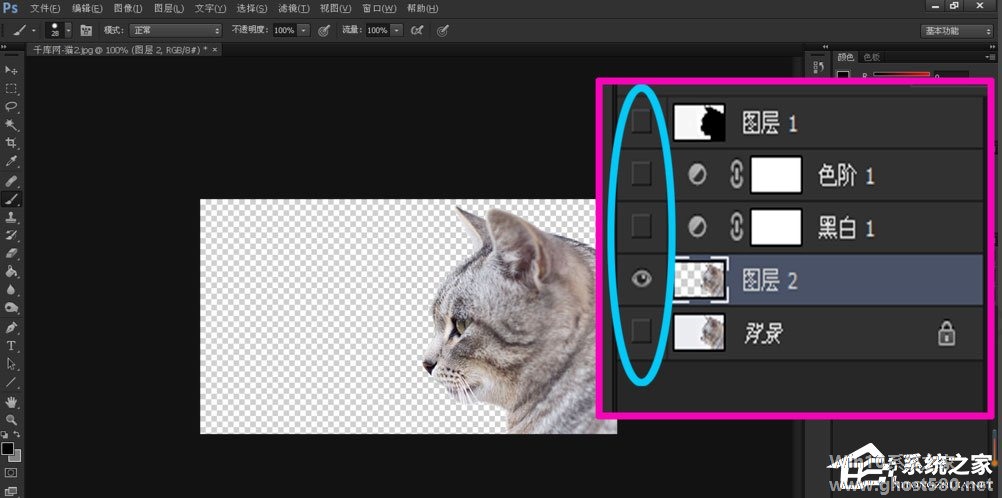
以上就是Photoshop中怎么利用黑白命令抠图的全部内容,按照以上的方法操作,你就能轻松的掌握Photoshop中利用黑白命令抠图的方法了。
以上就是关于「Photoshop中怎么利用黑白命令抠图?Photoshop中利用黑白命令抠图的方法」的全部内容,本文讲解到这里啦,希望对大家有所帮助。如果你还想了解更多这方面的信息,记得收藏关注本站~
【此★文为Win10系统之家www.ghost580.net①文章!】
相关文章
-

Photoshop中怎么利用黑白命令抠图?Photoshop中利用黑白命令抠图的方法
Photoshop是一款广受大家喜爱的图片编辑软件,你知道Photoshop中怎么利用黑白命令抠图的吗?接下来我们一起往下看看Photoshop中利用黑白命令抠图的方法吧。
方法步骤
1、先打开Photoshop软件,导入准备好的素材图片;
2、点击创建新的填充或调整图层按钮,选择黑白选项,设置参数;
3、然后再... -

如何通过AI抠图建立剪贴蒙版?在使用AI的过程中,有时候会用到剪贴蒙版来进行抠图,虽然可以使用其他方法来抠图,却不具有可逆性,使用剪切蒙版就没有这样的顾虑,想知道如何通过剪切蒙版抠图吗?请看下文步骤。
AI抠图建立剪切蒙版的方法:
1、菜单栏:执行“文件”-“新建”命令,参数如下。
2、菜单栏:执行“文件”-“置入&r -
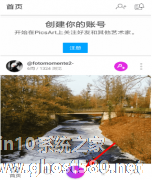
怎么在美易app中进行抠图 在美易app中进行抠图的图文教程
怎么在美易app中进行抠图?美易app是一款修图软件,用户可以使用其对图片进行编辑美化。想要在美易app中进行抠图,具体该怎么操作?下面就是在美易app中进行抠图的图文教程,一起来看一下。
1、若是想在美易里面抠图,那么大家就需要页面的下方点击“+”按钮,然后从手机本地相册选中照片,进入图片的编辑页面。
2、接下来需要从编辑页面的下方... -

众所周知,Adobe系统公司推出过多个版本的Photoshop软件,且每个版本都不乏拥趸。不过,需要注意的是,PhotoshopCS5和PhotoshopCS6也被不少人视为“CS”系列的最后余晖!下面小编就来介绍一下PhotoshopCS5的抠图技巧,感兴趣的朋友可不要错过了。
方法步骤
首先,启动PhotoshopCS5,并打开一张图片;
然后...